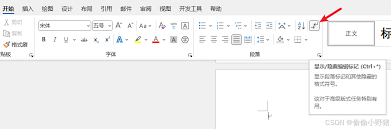导读: 当电脑出现桌面黑屏但鼠标光标仍然可见的情况时,用户可能会感到困惑和焦虑。不过,这种问题通常有多种解决方法。本文将详细介绍一些常见的故障排除步骤,帮助用户全面了解并解决这一问题。一、检查电源和连接首先,确认电脑是否连接到稳定的电源插座上。对于笔记本电脑,确保电池
当电脑出现桌面黑屏但鼠标光标仍然可见的情况时,用户可能会感到困惑和焦虑。不过,这种问题通常有多种解决方法。本文将详细介绍一些常见的故障排除步骤,帮助用户全面了解并解决这一问题。
首先,确认电脑是否连接到稳定的电源插座上。对于笔记本电脑,确保电池有足够的电量或正确连接到电源适配器。断开所有非必要的外部设备,如打印机、usb设备等,然后尝试重新启动电脑。

1. 断电重启:按住电脑的电源键约5秒钟,直到电脑完全关闭。然后再次按下电源键尝试重新启动。
2. 检查显示器连接:确保显示器与电脑主机之间的连接牢固,检查显示器的电源线和视频线(如hdmi、vga或displayport)是否连接正常。
如果重启电脑后问题依旧存在,可以尝试进入安全模式进行进一步的诊断和修复。
1. 重启电脑:在启动时按住f8键,直到出现高级启动选项菜单。
2. 选择安全模式:从菜单中选择“安全模式”启动。在安全模式下,可以检查是否有出错的软件,并将其卸载。
驱动程序的问题可能会导致黑屏现象,特别是在显卡驱动方面。
1. 更新驱动程序:在安全模式下,使用另一台电脑下载最新的驱动程序。按下win+x键,选择“设备管理器”,检查是否有任何设备标记为黄色感叹号。右键点击选择“更新驱动程序”。
2. 回滚驱动程序:如果更新驱动程序后问题仍未解决,可以尝试回滚到之前的驱动版本。
硬件故障也是导致黑屏的常见原因之一。
1. 检查内存条:断开电源,打开机箱,检查内存条是否松动。清理内存插槽和内存条的金手指部分,确保接触良好。
2. 检查显卡:检查显卡风扇是否正常运转,清理显卡散热片上的灰尘。如果显卡驱动存在问题,尝试更新或重新安装显卡驱动程序。
3. 检查电源:检查电源线连接是否牢固,确保插座供电正常。如果电源质量不佳,可能需要更换更高功率的电源。
系统问题也可能导致黑屏现象,可以通过系统修复和调整设置来解决。
1. 系统还原:使用系统自带的“系统还原”功能,将系统还原到之前正常的时间点。
2. 修复系统文件:通过命令提示符执行sfc /scannow命令,扫描并修复损坏的系统文件。
3. 重置显示设置:按下win+p键,选择仅电脑屏幕或复制,确保输出到正确的显示器。调整显示器分辨率,看是否能解决问题。
如果上述方法都无法解决问题,可以考虑使用专业的硬件检测工具,如crystaldiskinfo检查硬盘健康状态。此外,寻求专业电脑维修人员的帮助也是一个明智的选择。
通过逐步检查和排除,大部分电脑黑屏问题都能得到解决。在处理这类问题时,耐心和细心是关键。希望本文提供的解决方法能帮助用户全面了解并解决电脑桌面黑屏只有鼠标光标的问题。
上一篇:最美天气如何更换头像
下一篇:快手怎么添加黑名单